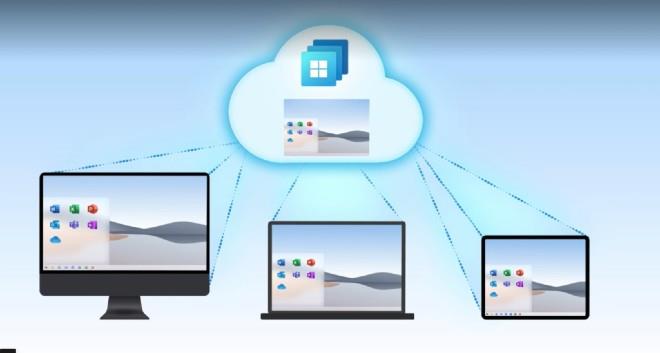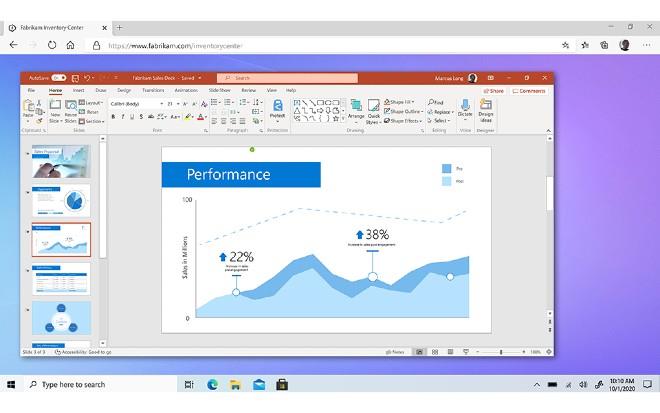Wie erwartet stellte Microsoft auf der Veranstaltung Inspire 2021 Windows 365 Cloud PC vor. Mit Windows 365 Cloud PC können Organisationen und Unternehmen Windows 10 oder Windows 11 auf jedem Gerät erleben. Es wird erwartet, dass Windows 365 Cloud PC am 2. August offiziell eingeführt wird.
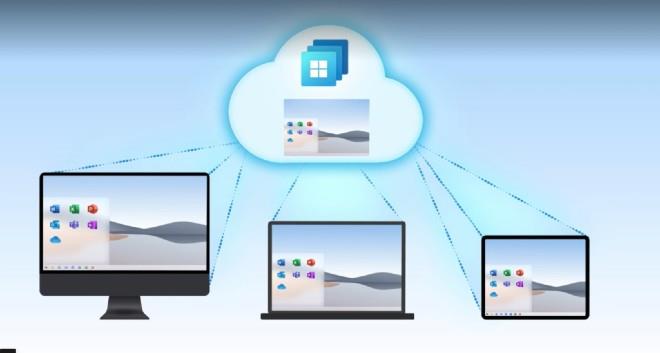
Windows 365 basiert auf dem Azure Virtual Desktop-Dienst. Unternehmen und Organisationen können die Konfiguration von Windows 365 Cloud PC entsprechend ihren Anforderungen wählen, wobei der Abonnementpreis auf der Anzahl der Benutzer pro Monat basiert.
Da Windows 365 auf einer Cloud-Computing-Plattform läuft, können Benutzer den Cloud-PC sofort starten, um mit jedem Gerät auf Anwendungen und Daten zuzugreifen. Für den Zugriff auf den Windows 365 Cloud PC benötigen Sie lediglich einen Browser.
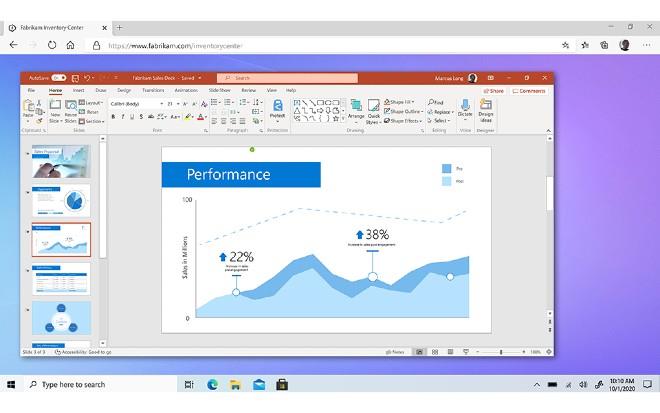
Benutzer, die Mac-Computer, iPads, Linux-Computer, Android-Geräte und natürlich Windows-Computer verwenden, können auf Windows 365 zugreifen.
„Cloud PC stellt den nächsten großen Schritt im Cloud Computing dar und verbindet die Microsoft Cloud und persönliche Geräte auf äußerst leistungsstarke Weise “, teilte Microsoft mit. Darüber hinaus möchte Microsoft auch überall neue Windows-Nutzungsszenarien für Benutzer schaffen.
Microsoft wird außerdem Lösungen auf den Markt bringen, mit denen die IT-Abteilungen von Unternehmen problemlos Cloud-PCs erstellen, bereitstellen und verwalten können. Zur Vereinfachung der Verwaltung zeigt das Microsoft Endpoint Manager-Tool Cloud-PCs neben herkömmlichen physischen Computern an. Das Endpoint Analytics-Tool ermöglicht es IT-Abteilungen außerdem, Cloud-PC-Umgebungen mit schlechter Leistung einfach zu identifizieren und diese bei Bedarf zu aktualisieren.
Herausragende Funktionen von Windows 365 Cloud PC:
- Kaufen, bereitstellen und bereitstellen Sie in wenigen Minuten mit optionalen Betriebssystem-Updates
- Bietet Benutzern Zugriff und Erfahrung mit ihrem personalisierten Windows-Desktop, egal wo sie sich befinden
- Passen Sie Computer und Konfigurationen an eine instabile Belegschaft an
- Arbeiten Sie dort weiter, wo Sie auf dem Gerät Ihrer Wahl aufgehört haben
- Optimieren Sie das Erlebnis auf remote verbundenen Windows-Computern
- Dynamische Skalierung mit benutzerbasierter Preisgestaltung
Preis und Erscheinungsdatum für Microsoft Windows 365 Cloud PC
Microsoft hat gerade offiziell den Windows 365 Cloud PC-Dienst gestartet und die spezifische Preisliste für den Dienst bekannt gegeben. Dementsprechend wird es von Windows 365 zwei Versionen geben, beide sind jedoch für Unternehmen gedacht. Der Preis für Microsoft Cloud PC liegt bei 20 USD pro Benutzer.
Konkret sind Konfiguration und Preis der beiden Versionen des Windows 365 Cloud PC wie folgt:
- Windows 365 Business
- Maximal 300 Benutzer
- Der Preis beträgt 20 US-Dollar pro Benutzer für die Konfiguration mit einem Kern, 2 GB RAM und 64 GB Speicher mit Windows-Hybridvorteil
- 158 $ für die Konfiguration mit 8 Kernen, 32 GB RAM und 512 GB Speicher mit Windows-Hybridvorteil
- Ohne den Windows-Hybridvorteil betragen die Preise 24 bzw. 162 US-Dollar
- Windows 365 Enterprise
- Der Preis beträgt 20 US-Dollar pro Benutzer für eine Single-Core-Konfiguration, 2 GB RAM und 64 GB Speicher
- 158 $ für die Konfiguration mit 8 Kernen, 32 GB RAM und 512 GB Speicher
Mit dem Windows Hybrid Benefit können Unternehmen ihre vorhandenen Windows-Lizenzen auf Cloud-PC-Dienste anwenden. Der Cloud-PC-Dienst unterstützt alle Anwendungen, auch Hochleistungsanwendungen wie Videobearbeitung.
Um Windows 365 nutzen zu können, müssen Benutzer die folgenden Anforderungen erfüllen:
- Mit Windows Pro-Endpunkten: Windows 10 E3 + EMS E3 oder Microsoft 365 F3/E3/E5/BP
- Für Nicht-Windows Pro-Endpunkte: Windows VDA E3 + EMS E3 oder Microsoft 365 F3/E3/F5/BP
- Azure-Abonnement
Nach Angaben von Microsoft können Benutzer von jedem Gerät, einschließlich iPhone und iPad, eine Verbindung zum Cloud-PC herstellen. Microsoft beabsichtigt außerdem, eine Anwendung auf iOS?iPadOS für die Verbindung und Nutzung von Cloud-PCs zu erstellen.
Was ist Cloud-PC?
Cloud PC ist ein Microsoft-Dienst, der es Administratoren von Unternehmen ermöglicht, Windows 10-Computer bereitzustellen, auf die über eine Internetverbindung remote zugegriffen werden kann. Wir können dies vorübergehend als Cloud-Computing-Plattform bezeichnen. Endbenutzer können von jedem Gerät aus online auf ihre Anwendungen und Arbeitsabläufe zugreifen.
Mit Cloud PC verwaltet Microsoft die Computerkonfiguration Ihres Unternehmens mit regelmäßigen Updates, verbesserter Sicherheit und administrativer Unterstützung. Cloud PC ist Teil der Conversion-Kampagne von Microsoft, Windows in einen Dienst zu verwandeln (Windows as a Service).

Cloud PC wird Windows 10 und Windows Server nicht ersetzen. Vielmehr ist es eher eine Option für Geschäftskunden, die von überall und jederzeit auf ihre Windows-Rechner zugreifen möchten.
Cloud PC ist ein neues „strategisches Produkt“, das auf Windows Virtual Desktop basiert. Falls Sie es nicht wissen: Windows Virtual Desktop ist ein Azure-basiertes System zur Virtualisierung von Windows- und Cloud-Computing-Anwendungen. Dank dessen können Sie mit Cloud PC Computer als Mietobjekte erleben und Windows auf Basis von Cloud Computing flexibel nutzen.
Der Computer befindet sich in der Cloud